iOS 17 사진 앱 업데이트: 사람, 고양이, 개, 애완동물을 식별하는 정확도가 향상되었습니다.
- WBOYWBOYWBOYWBOYWBOYWBOYWBOYWBOYWBOYWBOYWBOYWBOYWB앞으로
- 2024-01-13 08:30:101464검색
동물을 좋아하고 집에 애완동물을 키우는 사용자를 위해 iOS 17에는 매우 놀라운 새로운 기능이 있습니다. "사진" 앱은 사진 속의 사람, 고양이, 개를 인식하고 두 마리의 고양이나 강아지를 구별할 수도 있습니다.
사진 앱은 인물 및 애완동물 앨범(또는 고양이나 개가 인식되지 않는 경우 사람 앨범)에서 이러한 사진을 정렬합니다. 아는 사람과 애완동물의 이름을 추가한 후 사진을 검색하여 이름으로 찾을 수 있습니다. 사진 갤러리나 "사람 및 애완동물" 앨범의 사진이나 비디오에 있는 사람, 고양이, 강아지의 이름을 직접 지정할 수 있습니다.
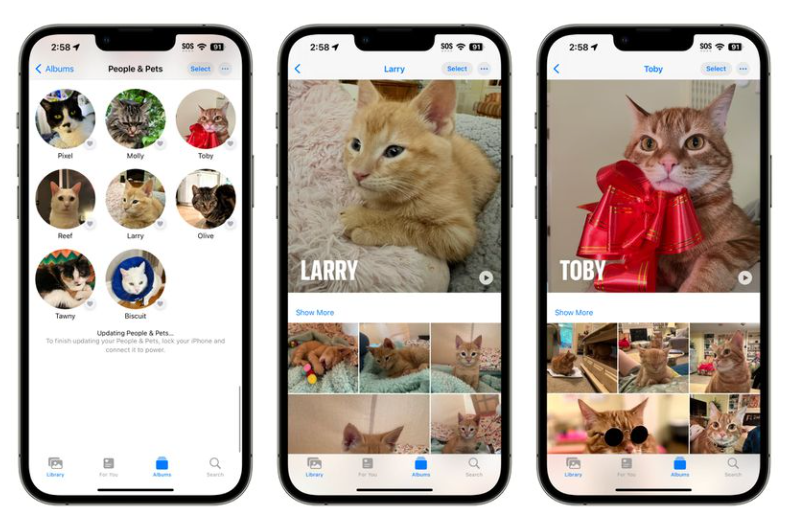
People & Pets 앨범에서 사람이나 애완동물의 이름을 지정하세요.
iPhone 사진을 보는 동안 위로 스와이프하여 세부정보를 볼 수 있으며 이름이 지정된 사람이나 애완동물이 하단에 나타납니다. 사진의 왼쪽 모서리에는 이름이 없는 사람이나 애완동물 옆에 물음표가 표시됩니다. 사진 옆에 물음표가 있는 사람이나 애완동물을 누른 다음 태그 이름을 누릅니다.
또한 앨범에 사람이나 애완동물의 이름을 지정할 수도 있습니다.
1. iPhone에서 "사진" 앱을 엽니다. 앨범을 탭하고 인물 및 애완동물을 탭한 다음 이름을 지정하려는 사람이나 애완동물을 탭하십시오.
2. 화면 상단의 '이름 추가'를 탭한 후 이름을 입력하거나 추천 연락처 목록에서 이름을 탭하세요.
3. "다음"을 탭하세요. 사람이나 애완동물이 두 번 이상 인식되면 선택을 탭하고 나타나는 각 위치를 탭한 다음 병합을 탭하십시오.
4. "완료"를 탭하세요.
"사진"은 "사람 & 애완동물" 앨범에 자주 등장하는 사람과 애완동물의 얼굴을 표시합니다. 아직 인식하지 못한 사람이나 애완동물의 이름을 지정하려면 사람 및 애완동물 앨범 하단에 있는 사람 추가를 탭하세요.
특정 사람이나 애완동물의 사진 찾기
이름이 지정된 특정 사람이나 애완동물의 사진을 찾으려면 다음 중 하나를 수행합니다.
앨범, 사람 및 애완동물을 탭한 다음 사람이나 애완동물이 자신이 포함된 모든 사진과 비디오를 볼 수 있습니다.
검색을 탭한 다음 검색 창에 이름을 입력하거나 사람 아래에서 이름을 탭하세요.
표지 사진 설정
좋아하는 사진을 표지로 설정할 수도 있습니다.
1. "사람 및 애완동물" 앨범을 열고 사람이나 애완동물을 탭합니다. 선택을 탭한 다음 얼굴 표시를 탭하십시오.
2. 커버 사진으로 설정하고 싶은 사진을 탭하세요. 공유 버튼을 누른 다음 표지 사진으로 설정을 누릅니다.
잘못 인식되는 경우
iPhone이 사람이나 애완동물을 올바르게 인식하지 못하는 경우 수동으로 수정할 수 있습니다.
1 "사람 및 애완동물"을 누른 다음 인식 오류를 누릅니다. 캐릭터나 애완동물.
2. 선택을 탭한 다음 얼굴 표시를 탭합니다.
3. 잘못 인식된 이미지를 탭하고 더보기 버튼을 탭한 후 '이것은 [이름]이 아닙니다.'를 탭합니다.
갤러리 사진을 탐색하는 동안 잘못된 인식을 수정할 수도 있습니다. 정보 버튼을 탭하거나 위로 스와이프하여 사진 정보를 확인하세요. 사진의 왼쪽 하단을 탭하여 잘못된 사람이나 애완동물을 식별한 다음 '이 사람은 [이름]이 아닙니다.'를 탭하세요.
위 내용은 iOS 17 사진 앱 업데이트: 사람, 고양이, 개, 애완동물을 식별하는 정확도가 향상되었습니다.의 상세 내용입니다. 자세한 내용은 PHP 중국어 웹사이트의 기타 관련 기사를 참조하세요!

